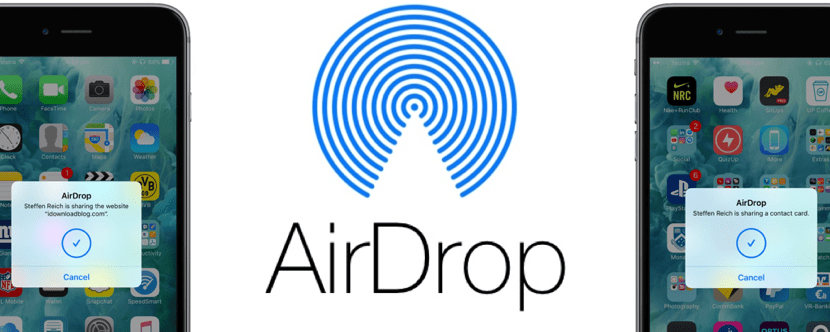
Det er sikkert at det er et av de spørsmålene som mange av Apple-brukerne ville svare oss første gang og uten å blunke, men det er også folk som ikke kjenner denne Apple-teknologien som tar faktisk lang tid tilgjengelig på enheter av signaturen.
AirDrop forklart av Wikipedia er en ad-hoc-tjeneste fra Apple Inc. som er tilgjengelig på MacOS og iOS-operativsystemer. For de som ikke vil ha så mange tekniske egenskaper eller bare ønsker en enkel forklaring på hva AirDrop er, kan vi fortelle deg hva det er handler om av en enkel, rask og sikker måte å overføre filer, dokumenter, nettlenker, bilder osv. mellom iPhone, iPad, iPod Touch og Mac.
For en tid siden vi så allerede driften av AirDrop og noen triks for å gjøre det lettere for brukere å dele dokumenter eller filer mellom enhetene sine, i dag vil vi forklare direkte hva AirDrop er, hvilke enheter som er kompatible og noen av begrensningene. Åpenbart å ha denne teknologien tilgjengelig på iOS og macOS-enheter forenkler oppgavene med å dele dokumenter, men i prinsippene må vi si at den ikke var helt pålitelig (med konstante feil i forsendelser osv.) I tillegg til å være ganske begrenset, for øyeblikket fungerer det veldig bra og er en veldig effektiv funksjon for Apple-brukere.
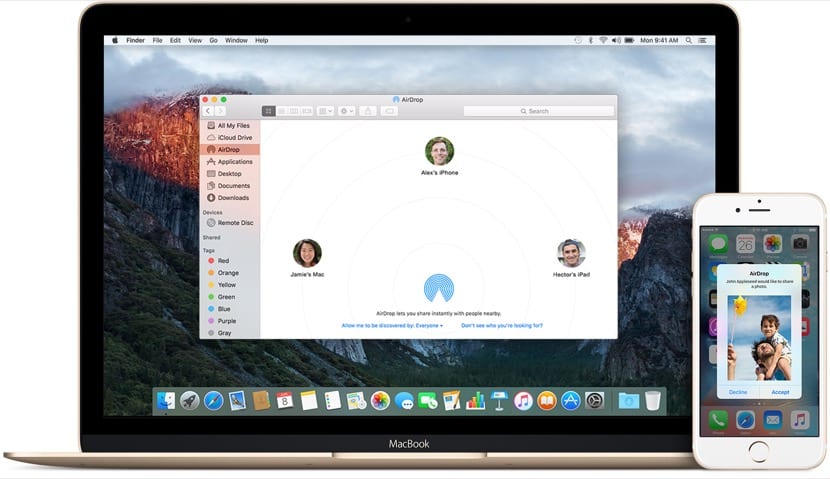
Enhetskompatibilitet
Det er viktig å vite hvilke enheter som er kompatible med denne teknologien, selv om det er sant at de fleste datamaskiner er, begrenser operativsystemet også funksjonaliteten. Det er derfor å bruke AirDrop mellom enhetene våre, vi må vite om de er kompatible. Dette er de nødvendige kravene på iPad-, iPhone-, iPod Touch- og Mac-datamaskiner som er nødvendige for at den skal fungere korrekt.
På enheter iOS krever iOS 7 eller nyere og har en:
- iPhone 5 eller nyere
- iPad 4 eller nyere
- iPad Mini 1. generasjon eller nyere
- iPod Toch 5. generasjon og senere
For Mac-brukere er tingen ganske annerledes og er det du trenger en Mac fra og med 2012 med OS X Yosemite eller nyere operativsystem for å sende dokumenter fra en iOS-enhet til Mac og omvendt. På denne måten kan vi si at ikke alle Mac-er er kompatible med å sende data via AirDrop til iOS-enheter, men fra Mac til Mac vokser listen mye med alle disse modellene:
- MacBook Pro sent 2008 eller senere (unntatt MacBook Pro 17? Sent 2008)
- MacBook Air sent i 2010 eller senere
- MacBook Sent 2008 eller senere (unntatt hvit MacBook Sent 2008)
- iMac Tidlig 2009 eller senere
- Mac Mini Mid 2010 eller nyere
- Mac Pro tidlig i 2009 med AirPort Extreme eller Mid 2010-kort
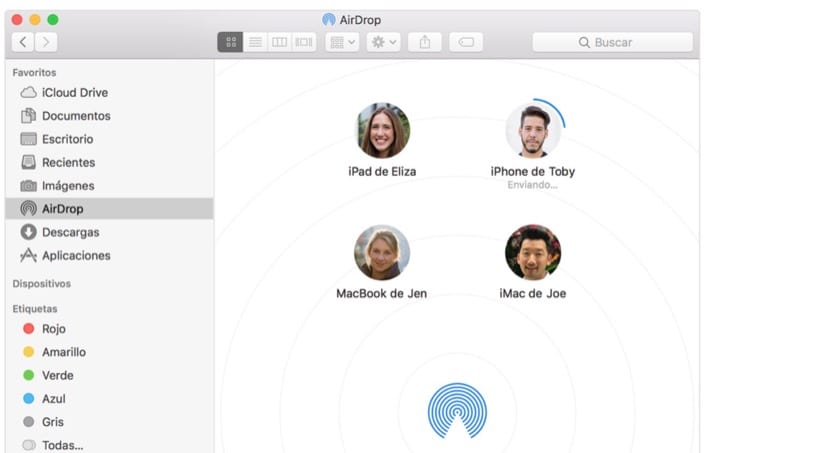
AirDrop-drift er trygg
Airdrop fungerer veldig raskt mellom Apple-enheter, men Fremfor alt er det en veldig sikker måte å dele dokumenter på. Det må være klart at for å sende en fil, et dokument, en lenke eller lignende ved hjelp av AirDrop, må brukeren godta kvitteringen, og dette er noe veldig interessant når det gjelder sikkerhet, siden de ikke kan sende oss noe uten at vi godtar det.
Hvis du sender et bilde, en forhåndsvisning som viser oss hva vi skal motta på enheten vår, skjer det samme med resten av dokumentene som tydelig forklarer detaljene i filen vi skal godta. Forsendelsens hastighet er tydelig, og den blir derfor mer etablert blant Apple-brukere.
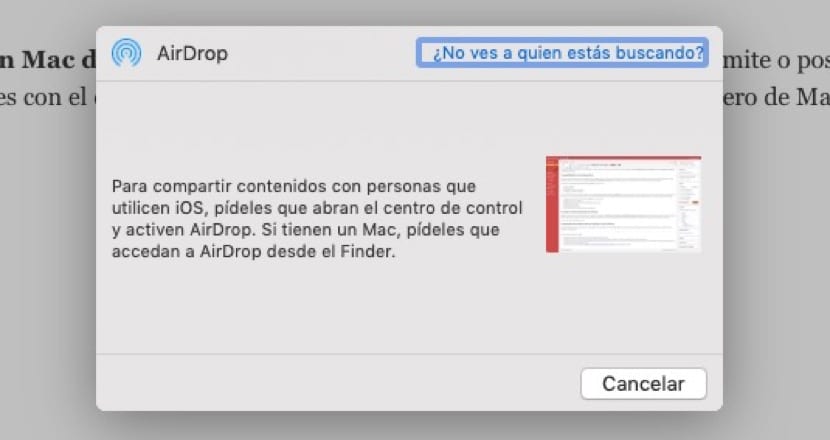
Sjekk disse punktene før du begynner å bruke AirDrop
At begge enhetene er nær hverandre er viktig som overføring gjøres via Bluetooth og Wi-Fi, så det er viktig å ta hensyn til dette før du starter i deling av filer eller dokumenter mellom enheter. Vi kan si at rekkevidden i Wi-Fi-nettverket er mye større enn i Bluetooth, men utfør disse kontrollene før du sender det:
- Kontroller at både deg og mottakeren har Wi-Fi og Bluetooth slått på. Hvis en av de to har Internett-deling aktivert, deaktiver den siden AirDrop-funksjonen i disse tilfellene ikke vil dele noe
- Vi må også sjekke om mottakeren har AirDrop konfigurert til å motta bare fra kontakter. Hvis ja, og du er i kontaktene deres, må du ha e-postadressen eller mobiltelefonnummeret ditt på kontaktkortet ditt for at AirDrop skal fungere. Hvis det ikke har det, vil du ikke kunne dele dokumentet
- Hvis du ikke er blant kontaktene hans, kan du be ham om å sette AirDrop-mottaksinnstillingene til Alle slik at han kan motta filen

Del hvor som helst raskt
Sannheten er at Apple gjør det enkelt for de brukerne som trenger å dele mange dokumenter i løpet av dagen eller arbeidsdagen, og er at hvor som helst vi kan få tilgang til menyen for å dele via AirDrop. I Safari, i en app, på et bilde, en e-postadresse eller hvor som helst vil vi ha muligheten til å dele med en annen enhet eller flere enheter ved å klikke på ikonet representert av en firkant med pil opp. Det er viktig å si at vi kan dele med alle brukerne som fremstår som aktive, og dette gjøres ganske enkelt ved å klikke på navnene som vises i popup-vinduet, vi kan dele hvilken som helst fil.
Sannheten er at vi bare kan gratulere Apple for arbeidet som er gjort med dette teknologi som tar tak gjennom årene og at i dag er et viktig alternativ for mange. I dette tilfellet, og som vi nevnte i begynnelsen av artikkelen, ble det polert av de forskjellige versjonene av operativsystemene, og i dag er det en grunnleggende og virkelig nødvendig funksjon for de fleste brukere som har to enheter av merket eller mer. Å tenke at vi kan sende et hvilket som helst antall bilder, dokumenter, filer eller lignende gjennom AirDrop på en enkel og sikker måte, så vår anbefaling er at du prøver det og bruker det så mye du trenger.
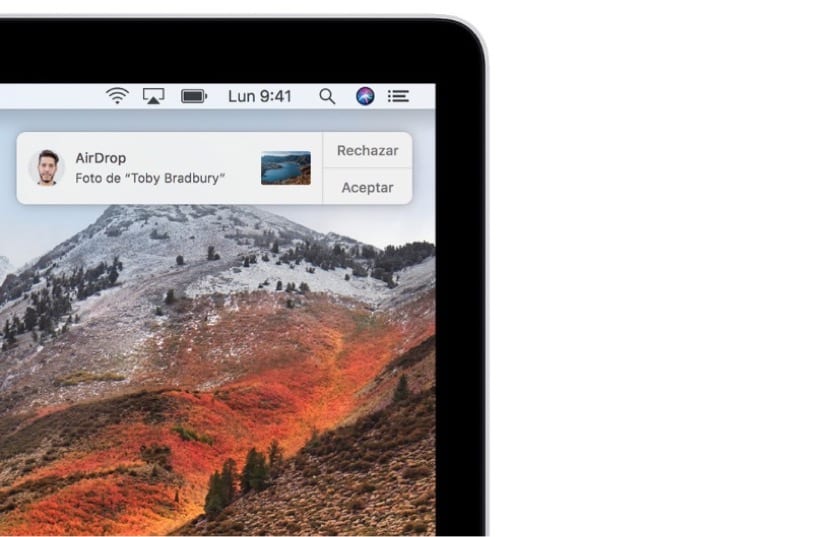
På den annen side, og som et råd for bruk av AirDrop, når du er borte fra hjemmet, kontoret eller et "trygt" miljø, må du være forsiktig så du ikke godtar noen form for fil eller dokument som kommer fra en person du ikke kjenner i det hele tatt. Det er tilfeller av å sende bilder, dokumenter eller lignende fra folk du ikke vet om noe, og dette kan være et problem, så i prinsippet anbefaler vi at du bruker alternativet fra Innstillinger på iPhone, iPad, Mac osv., For å motta fra " Bare kontakter ". Dette kan konfigureres fra Innstillinger> Generelt> AirDrop. På denne måten vil du unngå å motta noe dokument fra en annen persons enhet som du ikke vet om noe, og som kan gi deg problemer.